थंडरबर्ड का उपयोग करते हुए आउटलुक से एप्पल मेल के लिए ईमेल आयात करें
Windows X से OS X पर स्विच करने पर विचार करने के लिए एक मुद्दा ईमेल है, क्योंकि विंडोज उपयोगकर्ता अक्सर आउटलुक में निहित होते हैं। आज, हम दिखाते हैं कि आउटलुक से एप्पल के मेल पर कैसे जाएं। मोज़िला के थंडरबर्ड का उपयोग करके अंतर को पार करने के लिए पुल के रूप में.
विंडोज में
शुरू करने के लिए आपको अपने विंडोज मशीन पर मोज़िला के थंडरबर्ड को स्थापित करना होगा। एक बार यह स्थापित हो जाने के बाद आपको कुछ भी आयात करने के लिए खाता जोड़ने की आवश्यकता नहीं है। आयात शुरू करने के लिए उपकरण> आयात पर क्लिक करें ...

इस मामले में हमने केवल मेल के लिए आउटलुक का उपयोग किया है इसलिए हम मेल विकल्प का चयन करेंगे, यदि आपके पास अन्य सामग्री भी है जिसे आप आयात करना चाहते हैं, तो प्रत्येक अनुभाग को अलग से आयात करना तेज हो सकता है। एक बार जब आप अपनी सामग्री चुन लें, तो अगला क्लिक करें.

उस फ़ाइल के प्रकार के लिए Outlook का चयन करें जिसे आप आयात करना चाहते हैं और अगला क्लिक करें.

एक बार आयात हो जाने के बाद यह आउटलुक से आयात की गई एक रिपोर्ट देगा। जब आप आगे बढ़ने के लिए तैयार हों, तब समाप्त पर क्लिक करें.

मैक ओएस एक्स में
अब आपको अपने मैक ओएस एक्स मशीन में रहना होगा। पिछले लेख में हमने विंडो शेयर को माउंट करने के बारे में बात की थी। अब मशीनों पर डेटा स्थानांतरित करने का सबसे आसान तरीका हो सकता है कि आपके डेटा और प्रतिलिपि वाले फ़ोल्डर को माउंट करें स्थानीय फ़ोल्डर आप डेस्कटॉप के लिए। आप किसी भी तरह से डेटा को स्थानांतरित करना चाहेंगे जो आपके लिए सुविधाजनक हो.
आयातित आउटलुक डेटा आपके विंडोज 7 और विस्टा मशीन पर निम्नलिखित निर्देशिका में स्थित होगा.
C: \ Users \ * उपयोगकर्ता नाम * \ AppData \ रोमिंग \ थंडरबर्ड \ प्रोफाइल \ * प्रोफ़ाइल * .DEFAULT \ मेल
XP के लिए निम्न पथ के लिए मिला ...
C: \ Documents and Settings \ * username * \ Application Data \ Thunderbird \ Profiles \ * profilename * .default \ Mail।

अब आप Mail.app खोलना चाहेंगे। फ़ाइल मेनू में आयात मेलबॉक्स चुनें ...
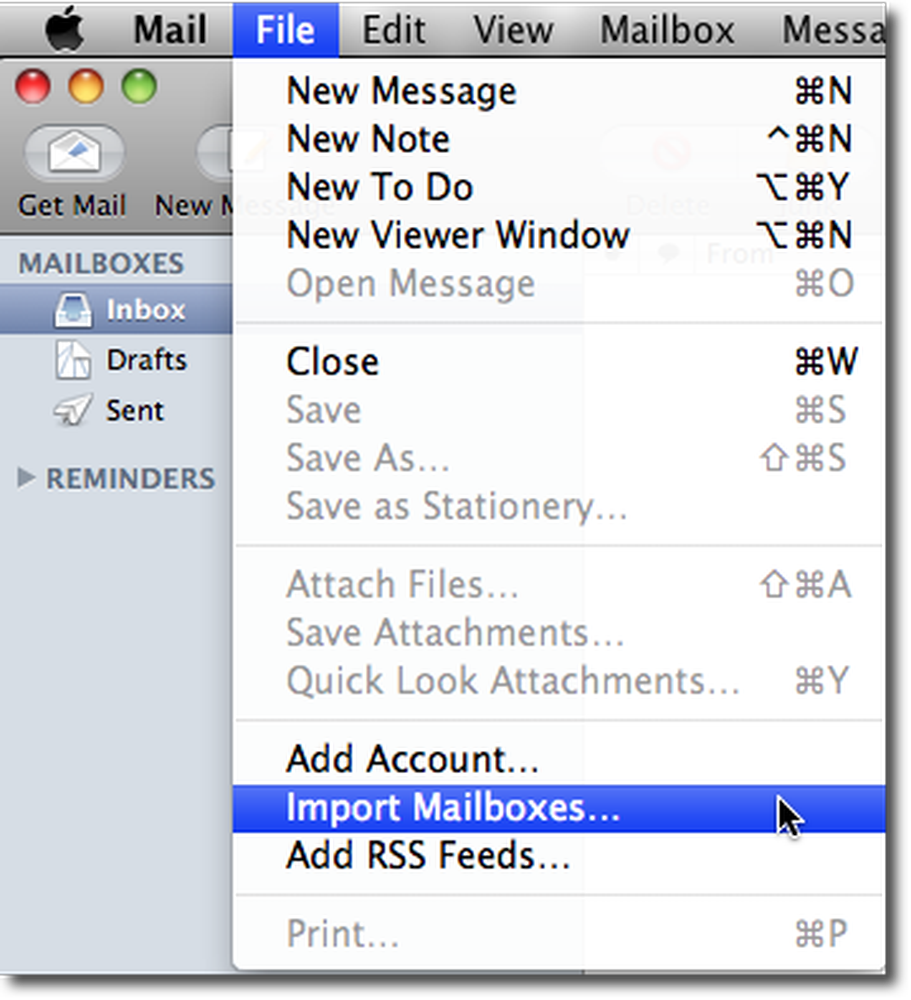
आयात विंडो में थंडरबर्ड का चयन करें और जारी रखें पर क्लिक करें.

ब्राउज़ करें और स्थानीय फ़ोल्डर चुनें और चुनें पर क्लिक करें.

अब आप वह चुन सकते हैं जिसे आप आयात करना चाहते हैं। यदि आप नोटिस करते हैं कि ऐसी चीजें हैं जो आप आयात नहीं करना चाहते हैं, तो उन्हें अनचेक करें। एक बार जब आप जो आयात कर रहे हैं उससे खुश हो जाते हैं तो जारी रखें पर क्लिक करें.

आपके द्वारा चलाए जा रहे डेटा की मात्रा यह निर्धारित करेगी कि आपको आयात करने में कितना समय लगेगा। एक बार आयात किया जाता है। Mail.app आपको बताएगा कि आप कहां स्थित हैं। किया क्लिक करें और अपने ईमेल का आनंद लें!

जबकि वहाँ कुछ मुफ्त अनुप्रयोग हैं जो कहते हैं कि वे OS X पठनीय स्वरूपों में .pst और आउटलुक मेल आयात करने में सक्षम हैं, उनमें से कई मैक के लिए आउटलुक के पिछले संस्करणों के लिए हैं। विंडोज़ से मैक पर मेल भेजने के लिए कुछ अन्य मुफ्त तरीकों की कोशिश करने के बाद, हमने पाया कि यह सबसे आसान समाधान है.
डाउनलोड
मोज़िला थंडरबर्ड




